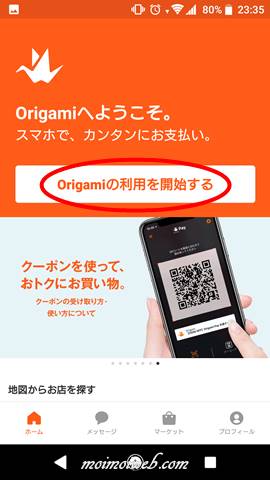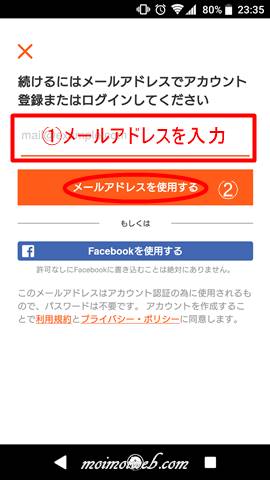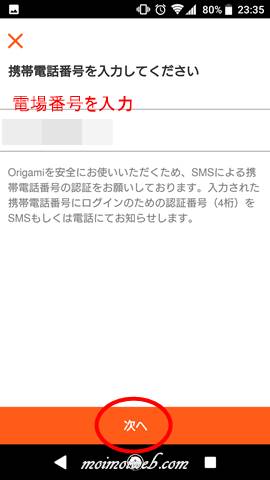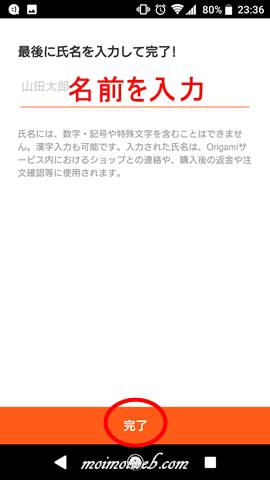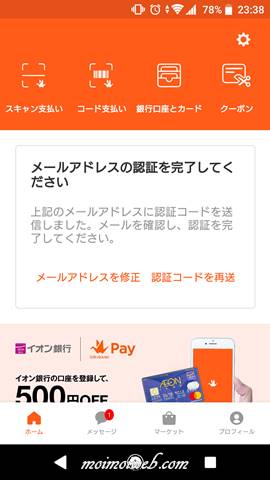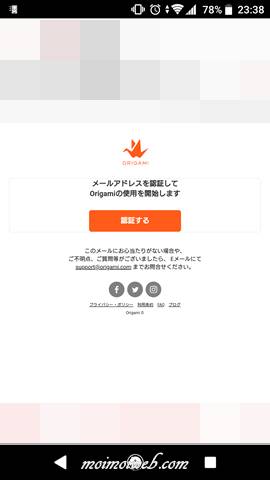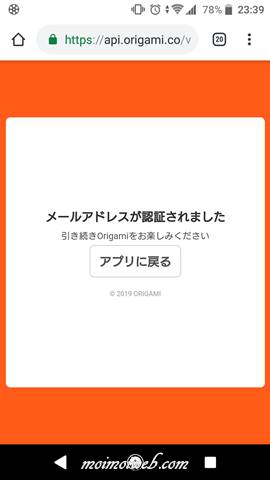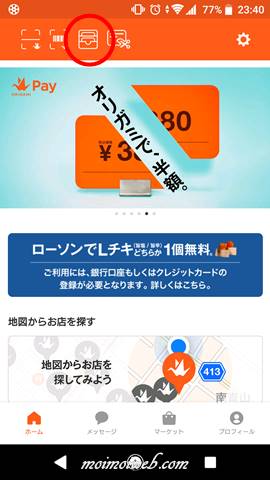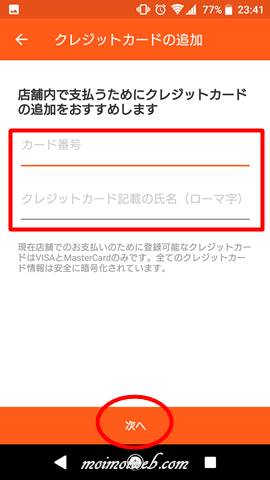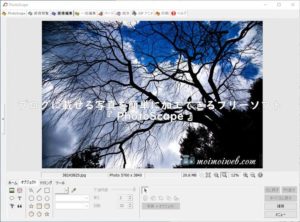PayPay、LINE Pay、楽天Pay・・・スマホ決済サービスは数多くあり各社普及に向けて色々なサービスを展開中です。
実際名前を聞いたことはあるけど使ったことはがない状態だったので利用してみることにしてみました。
今回利用したのは株式会社Origamiが運営している「Origami Pay(オリガミペイ)」。
2016年からサービスが開始され、セキュリティの高さが評判らしいです。
今回の記事では「Origami Pay(オリガミペイ)のインストール手順と支払いの設定方法」について紹介します。

目次
Origami Pay導入の流れ
Origami Pay(オリガミペイ)を利用できるようになるまでの手順を説明していきます。
fa-caret-right 支払い方法の設定
Origami Pay インストール手順
支払い方法の設定
支払い方法は、銀行口座・クレジットカード・デビットカードのいずれかを登録すれば利用できるようになります。
今回はクレジットカードを登録してみました。
支払い方法の設定はこれで完了となりOrigami Payでの支払いができるようになります。
インストールしてから利用できるようになるまであっという間に完了するので楽ちんです。
お得なキャンペーンを利用しよう
対象加盟店でOrigamiアプリで支払うと、即時に最大半額になるキャンペーンを実施しているので試しに利用してみるのにぴったりです。
現在第3弾を実施中で、全6弾まであるのでまだまだ間に合います。
| No | 対象店舗 | 期間 |
|---|---|---|
| 第1弾 | 吉野家 | 終了 |
| 第2弾 | DEAN & DELUCA | 終了 |
| 第3弾 | ケンタッキー フライドチキン |
2019/2/13 ~ 2019/2/19 |
| 第4弾 | JapanTaxi初乗り半額 | 2019/3/11 ~ 2019/3/17 |
| 第5弾 | 未発表 | 未発表 |
| 第6弾 | 未発表 | 未発表 |
ダウンロードはこちらから
以下のリンクからOrigami Pay(オリガミペイ)をダンロードできます。
あとがき
初めてスマホ決済アプリのインストールしてみたけど簡単すぎて驚きました。
スマホ決済アプリの導入は簡単なので、ちょっと試してみるにはぴったりです。
無料で簡単に使えるのは魅力ですけど、実際のところセキィリティ的にはどうなんでしょうね。
スマホを落としたら、カード情報が流出したらというリスクはあります。ただ、この問題はスマホ決済サービスに限った話ではないのでせっかくのキャンペーン色々試していきます。
実際にOrigami Pay(オリガミペイ)を利用した感想
Moimoi!